Jsou v zásadě tři možnosti, jak „odklidit“ tým vytvořený pro potřebu výuky v předešlém semestru.
- Skrytí týmu
- Archivace týmu
- Smazání týmu
Skrytí týmu
Skrytí týmu je pouze organizační usnadnění pro vyučující, aby nemusel aktuálně vyučované předměty vyhledávat mezi množstvím dříve vyučovaných předmětů.
Skrytý tým však zůstává aktivní, všichni k němu mají přístup, mohou do něj přidávat obsah, komunikovat v něm, využívat uložené informace.
Skrytí týmu se provede pomocí tří teček vedle názvu týmu.
Tým se pak přesune do části „Skryté týmy“ (může být zapotřebí klinutím sekci rozbalit), kde je s ním v případě možnosti pracovat tak, jako s kterýmkoli jiným týmem.
Archivace týmu
S archivací týmu je ukončena aktivita daného týmu (a to včetně případných soukromých kanálů), zejména jsou „zmrazeny“ konverzace v týmu. Soubory týmu mohou být v rámci archivace označeny pouze ke čtení, nicméně je možné v nich stále vyhledávat nebo si je uložit do oblíbených.
Archivovat a obnovit tým mohou jen jeho vlastníci. Archivovaný tým je možné v případě potřeby znovu aktivovat.
Pro možnost archivace je nezbytné přejít do Správy týmů. K tomu slouží ikona s ozubeným kolem umístěná pod seznamem týmů (v řádkovém zobrazení) nebo nad seznamem týmům (v dlaždicovém zobrazení).
Zde se zobrazí seznam všech aktivních i archivovaných týmů, jejichž členem dotyčný uživatel je. Pomocí tří teček je možné zobrazit volby k jednotlivým týmům. U týmů, jejichž je dotyčný uživatel vlastníkem, je k dispozici možnost „Archivovat tým“.
Po archivaci tým zmizí z běžného seznamu týmů, je k němu nicméně možné se dostat znovu přes volbu Spravovat týmy a kliknutím na název archivovaného týmu.
Po kliknutí na volbu Archivovat tým se zobrazí volba, zda mají být soubory týmu dostupné pouze pro čtení. Pokud členové týmu po archivaci nemají mít možnost soubory doplňovat, měnit, či mazat, je zapotřebí zaškrtnout volbu Nastavit SharePoint jako místo pouze ke čtení pro členy týmu.
Toto omezení se týká členů týmů (typicky studenti). Vlastník týmu (typicky vyučující) má nadále možnost se soubory volně nakládat.
Odstranění týmu
Odstranění týmu reálně smaže daný tým a odstraní související obsah (konverzace, soubory). Nahrávky uložené na MS Stream se automaticky neodstraňují, může však dojít k omezení přístupu studentů k těmto nahrávkám.
Odstranění týmu je možné provést:
- Z prostředí aplikace Teams
- Ze STAGu
Před odstraněním týmu můžete potřebovat provést zálohu souborů. Bližší informace naleznete v návodu Jak stáhnout soubory z týmu.
Odstranění týmu prostřednictvím STAG
Pokud byl tým vytvořen automaticky na základě předmětu nebo rozvrhové události prostřednictvím STAG, je preferováno rovněž odstranění prostřednictvím STAG, které je dostupné prostřednictvím sekce Moje výuka - E-learningové systémy.
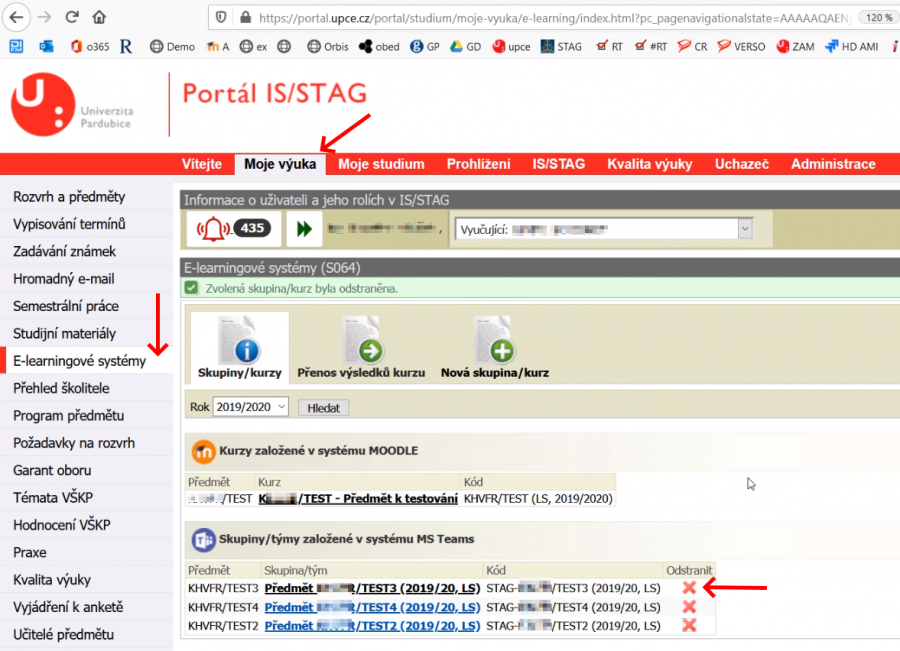
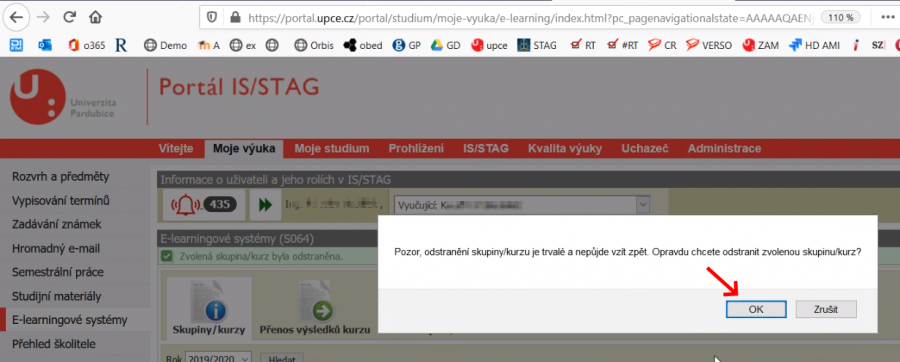
Odstranění týmu prostřednictvím aplikace Teams
Odstranit tým v aplikaci Teams je možné ze seznamu týmů, pomocí tří teček, které se zobrazují vedle názvu týmu.
Odstraněný tým je možné ve lhůtě cca 30 dní obnovit. Tuto operaci však nemůže provést běžný uživatel a je zapotřebí kontaktovat správce prostřednictvím e-mailu vzdalena-vyuka@groups.upce.cz






